
Learning MCNP4C and MCNPX
شماره تماس 09358768859
Learning MCNP4C and MCNPX
شماره تماس 09358768859چگونه cross section ها را در Visual Editor پلوت کنیم و ...
ابتدا visual editor را اجرا کرده سپس تب cross section plot را کلیک کنید

سپس پنجره زیر باز خواهد شد در این پنجره ابتدا گزینه Read Cross Sections را کلیک کنید
سپس material را میبایستی انتخاب کنید (یا Nuclide) بسته به نظر شما
باید شماره متریال مورد نظر را ذکر کنید مثلا در این مورد بخصوص m2 هوای خشک مد نظر بوده
(در این مثال من با متریال کار کردم و مثالی با nuclide را مورد بررسی قرار نداده ام)
در ادامه میبایست نوع سطح مقطع مورد نظرتان را انتخاب کنید البته پیش از این به متن کد رجوع کرده و mode مساله را مشخص کنید (فوتون؟ الکترون؟ یا نوترون؟) سپس نوع ان را با زدن تیک فعال کنید با توجه به شکل زیر (در این مساله mode p e) مد نظر بوده و از این رو سطح مقطع هایی که بررسی خواهد شد عبارتند از
سطح مقطع کل
سطح مقطع تامسون (همدوس)
سطح مقطع کامپتون (ناهمدوس)
سطح مقطع تولید زوج
سطح مقطع فتوالکتریک
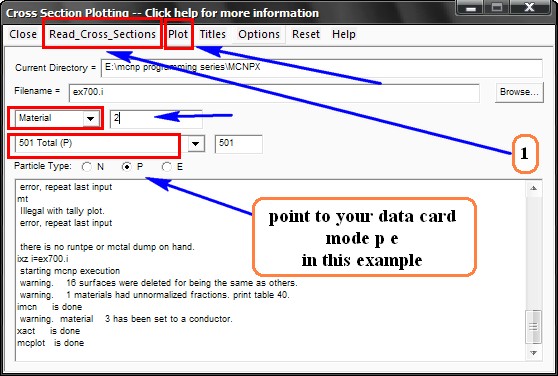 با انتخاب plot پنجره زیر را خواهید دید
با انتخاب plot پنجره زیر را خواهید دید
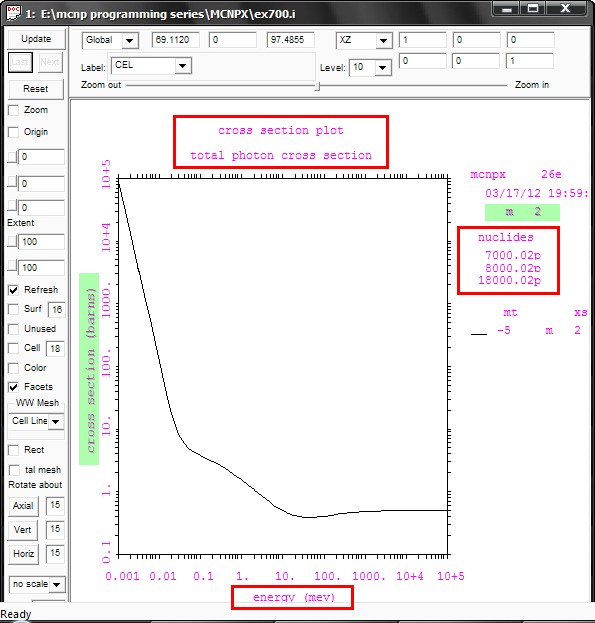
با انتخاب Title از پنجره cross section plotting پنجره زیر باز میشود
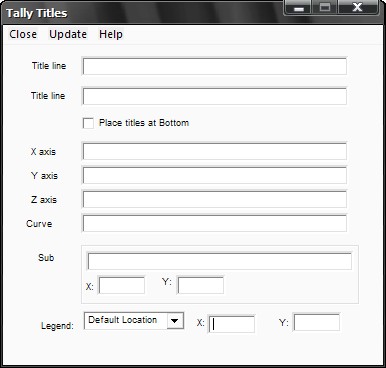
با دو گزینه اول شما میتوانید عنوان سطح مقطع مورد نظر را تغییر دهید (بسته به نظر شما)
نکته : هر بار که متنی را در این بخش نوشتید گزینه update را انتخاب کنید تا تغییرات اعمال شود
این کار را برای تمامی بخش ها انجام دهید
با x axis , ... z axis شما عنوان محور ها را تعیین خواهید کرد
نکته : به صورت پیش فرض ابتدا همه عنوان ها همان گونه که در شکل میبینید گزینش شده اند
با sub شما میتوانید برای منحنی ها توضیح کوتاه ذکر کنید که باید مختصات را در x , y ذکر کنید
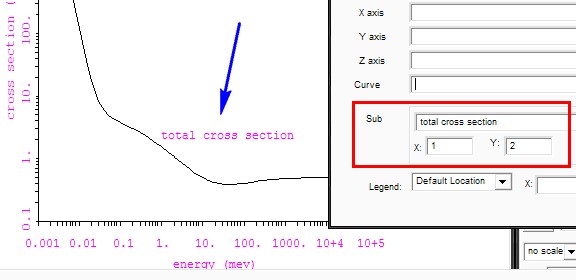
legeng را هم پیشنهاد میکنم تغییر ندهید همان شکل پیش فرض مناسب ترین حالت ممکن است
باز بر میگردیم به پنجره cross section plotting این بار گزینه options را انتخاب کنید
پنجره زیر باز میشود
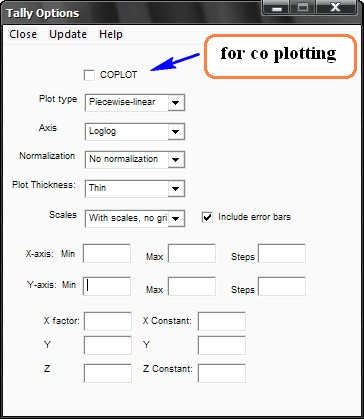
با تیک زدن coplot و انتخاب update شما میتوانید چند سطح مقطع را در یک خروجی plot کنید
plot type نوع پلوت را مشخص میکند
axis شما میتوانید مقیاس پلوت را مشخص کنید بترتیب مقیاس محور افقی و مقیاس محور عمودی
linlin افقی خطی عمودی خطی
linlog افقی خطی عمودی لگاریتمی
loglog افقی لگاریتمی عمودی لگاریتمی
loglin افقی لگاریتمی عمودی خطی
گزینه های بعدی را بنا بر احتیاج تغییر دهید
x_Axis : محور افقی را از یک نقطه الف شروع و تا نقطه ب بپایان میرساند به تعداد گام یا step
همین روند را برای محور y طی خواهیم داشت
اگر جایی از تصویر تغییرات اندکی داشت و قابل مشاهده نبود از factor و constant استفاده کنید
سپس update را انتخاب کنید و تغییرات را اعمال کنید
به مثال زیر دقت کنید
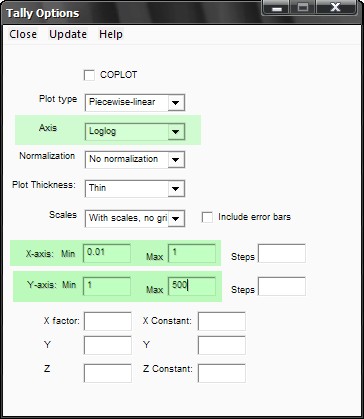
تغییرات به شکل زیر اعمال خواهد شد
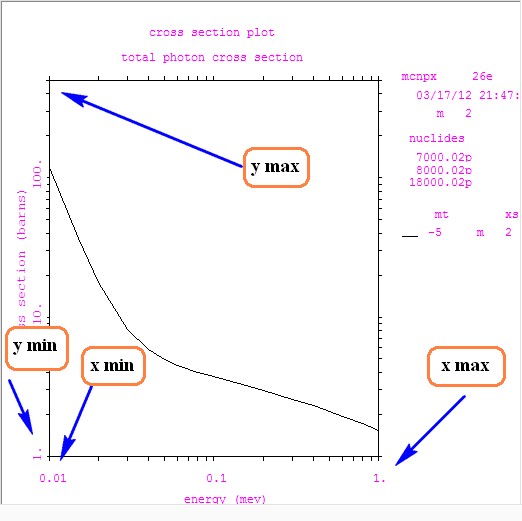
پاسخ به سوال ایمان +
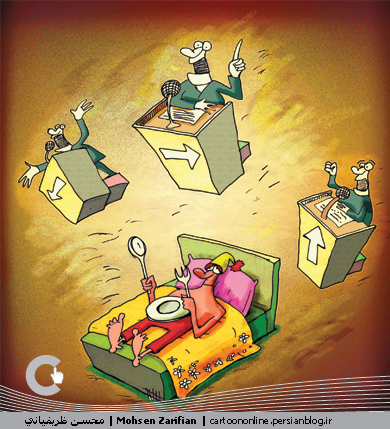
سلام ایمان
=============
در قسمت material card درصد حجمی مواد رو بنویسی ؟
مثلا هسته شما 60% اب و 40 % اهن داشته باشه !
=============
اصل متن شما
dar ghesmate matrial card agar bekhahim darsade hajmie mavad ro benevisim chekar konim??
masalan:
yek kore darim 60% hajmesh abe va 40% hajmesh ham ahan
ino chejori hesab konam
==============
ببخشید ولی هنوز سوالتونو خوب متوجه نشدم
ما سه نوع کارت داریم
کارت سلول : که فقط اجازه داریم سلول ها رو مشخص کنیم + ماده ای که از ان اکنده شده اند و در کل یک مرزبندی برای طراحی قائل بشیم
کارت سطح : همون مشخص کردن هندسه ترسیمه فرقی نمیکنه چه هندسه ای باشه
کارت داده : در بر گیرنده چشمه و مشخصاتش + متریال ها و درصد حضورشان بهمراه چگالی شان و ...
حقیقتش درصد حجمی رو تا بحال بهش برخورد نکرده بودم
سیستمی که گفتی اگه هندسه اش رو بگی بقیه اش حله چون وقتی سلول ها رو مشخص میکنی همان موقع مواد رو هم میتونی توشون توضیع کنی
مثلا سلول 101 اب با این چگالی و سلول 102 اهن با این+1 چگالی
اگه برات امکان داره هندسه سیستمت رو بفرست یا متنشو بنویس تا بیشتر بررسی کنم
پاسخ اقای محمدی ( ++ )
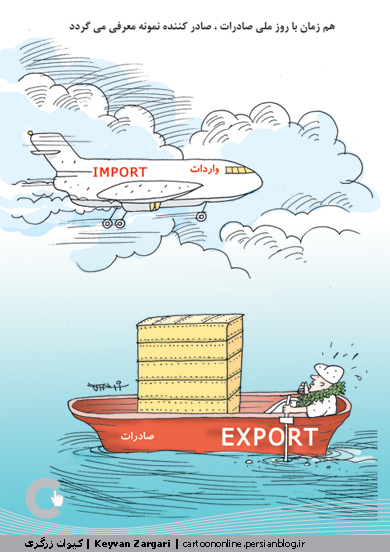
سلام منتظر پیامتون بودم
اجرای کد MCNP با textpad به صورت زیر است
فولدر mcnp 4c به شکل زیر توجه کنید
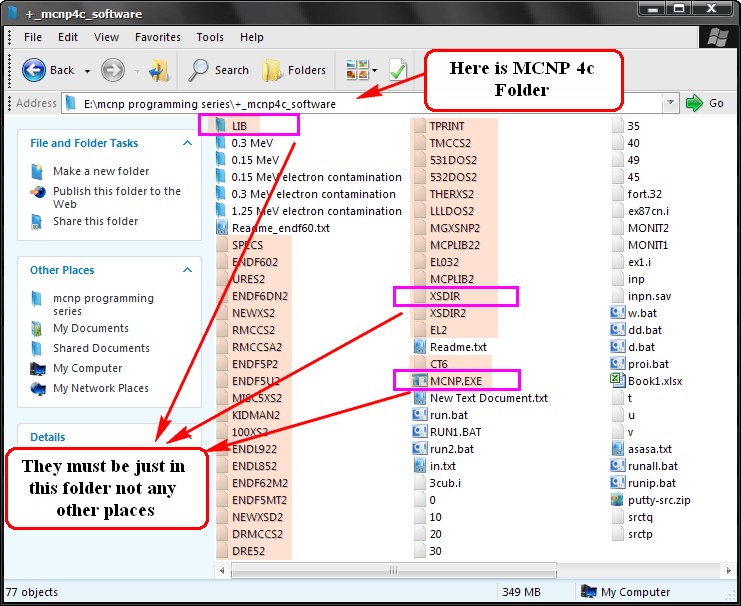
فایل هایی که رنگی شده اند فایل های ضروری و فایل های درون مستطیل فایل های اصلی هستند و در همین پوشه قرار میگیرند
نکته : در مورد mcnp نصبی اطلاع ندارم نسخه ای رو که داریم کپی شده و به همین صورت ازش استفاده میکنیم
همچنین فولدر mcnpx به شکل زیر توجه کنید
کلیک کنید تا تصویر بزرگ شده را ببینید
سپس textpad رو اجرا کرده بصورت زیر
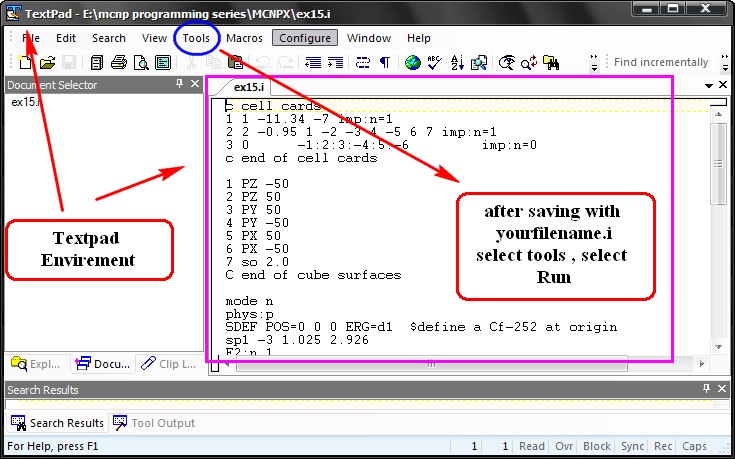
در منوی جدید این گزینه ها رو انتخاب کنید
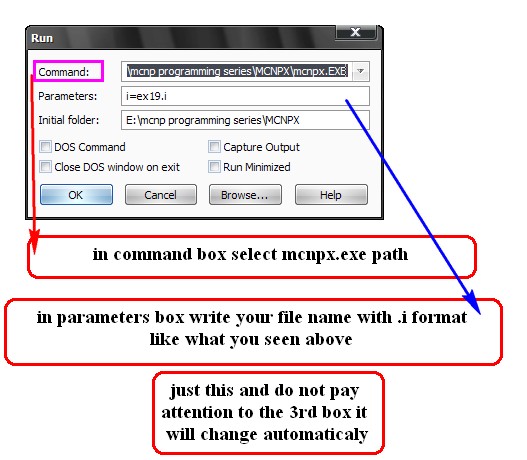
در جعبه اول مسیر فایل mcnp.exe را از پوشه بالا با brows انتخاب کنید
در جعبه دوم اسم فایلتونو بنویسید با فرمت i.
در جعبه سوم تغییرات اتوماتیک اعمال میشه
در ادامه
فایل را با انتخاب OK اجرا میکنید و پنجره زیر را خواهید دید
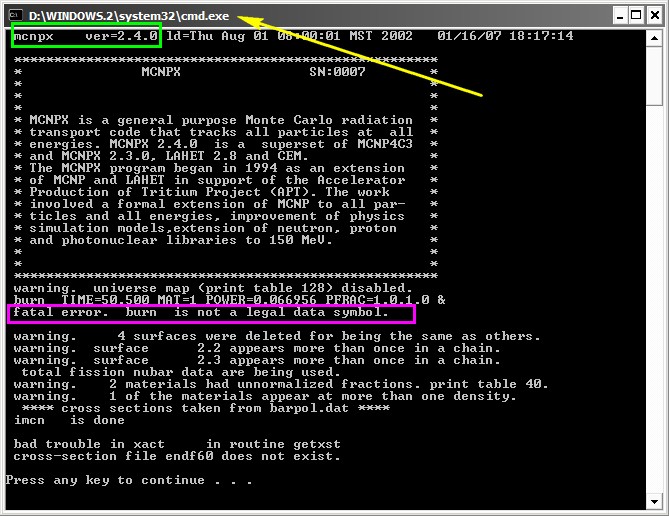
نکته : فقط این برنامه ای که نوشتم یه خطا داشت که Fatal error داد ولی فقط هدفم نحوه اجرا بوده
توجه :
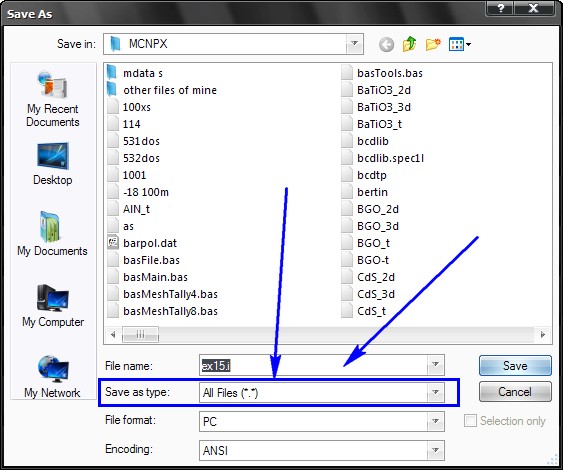
حتما دقت کنید وقتی فایل تون رو ذخیره میکنید جعبه دوم باید در حالت(*.*) All file باشه والا فایلتون هر جوری که بنویسید بصورت .txt ذخیره میشه و برنامه فایلتونو پیدا نمیکنه
پاسخ اقای محمدی

سلام
================
من با نرم افزار ویرایش فایل مشکلی ندارم.
من برنامه mcnp رو که برای یه مثال اجرا می کنم برنامه ارور حذف فایل (مثلا EL022 یا ENDF602 و...) رو میده که باید این فایل ها رو تو محل برنامه که mcnp.exe وجود داره کپی کنم.در صورتی که با دادن مسیر در پوشه xsdir دیگر برنامه نیازی به کپی کردن ندارد .
شما که برنامه رو اجرا می کنید به همچین مشکلی بر نخوردید ؟
================
اگه مشکلی نیست همون برنامه رو برام بفرستید یا متنشو بنویسید تا من هم Run بگیرم ببینم این اتفاق می افته یا نه !
حقیقتش نه با چنین خطایی تابحال روبرو نشدم
textpad رو هم امتحان کنید
پاسخ فوری به نامه اقای محمدی
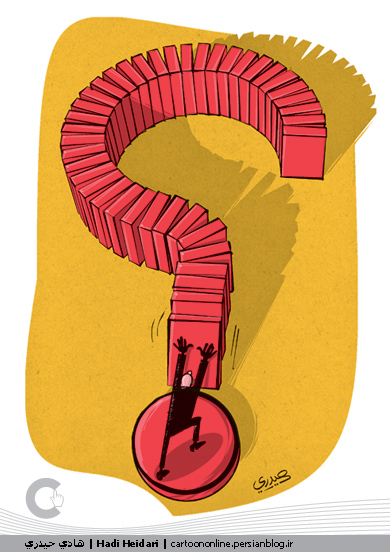
اقای محمدی سلام
==================
فایل xsdir رو که با notpad باز می کنم روی خط اول یک path وجود داره که باید اونجا ادرس مسیر پوشه ای رو قرار بدید که فایل های مورد نیاز mcnp اونجا قرار داده شده .
ولی من این کار رو انجام دادم ولی برنامه دوباره از من فایل های مورد نیاز رو می خواد؟
==================
خیر من از notepad استفاده نمیکنم بخاطر همین مسائلی که ایجاد میکنه
از برنامه textpad که یک محیط پیشرفته تره در حال حاظر استفاده میکنم
نحوه کار با این برنامه رو هم پست کردم + همه برنامه هایی که اجرا کردم
با این برنامه بوده و دستوری که گفتین رو اصلا نیازی نداریم تو این محیط درج
کنیم
پیشنهاد میکنم یک تحول مثبت یا بهتر بگم در کنار اموزه های قبلی خودتون
از mcnp , notepad چاشنی تحول را هم در نظر بگیرید
نمونه اش رو میتونم این طور بگم :
تو یه برنامه من 51 سطح داشتم و + این رو باید برای 5 رنج انرژی متفاوت
تغییر میدادم ++ فاصله چشمه تا سطح خاص تغییر میکرد تو 3 رنج در کل
بالای 80 output داشتم و بروش معمولی خودمون (سنتی) تک تک خروجی ها
رو باید باز کرده و شار عبوری از 51 سطح را کپی میکردم تو Excel یا origin lab
این خودش سه هفته طول میکشید اما با کمک یکی از دوستان با Matlab یه
برنامه ساده نوشتیم و تمام این 80 خروجی رو ظرف چند ثانیه خوند ارقامش
رو در جدولی قرار داد ===> در نهایت خروجی شار را از هر سطح تونستیم
تو کمترین زمان ممکن بدست بیاریم
نکته : یادتون باشه از قابلیت های مفید هر برنامه میتونید استفاده کنید تا
زمان رو به نفعتون تمام کنید + notepad , textpad , ... واسط اجرایی کد مونت
کارلو هستند
یا به صورت ضرب المثل همون کلک رشتی خودمون
فاکتورهای تبدیل دوز Dose Conversion Factors

TABLE II-VI. Committed Effective Dose Per Unit Intake via Ingestion (Sv/Bq) for Members of the Public
TABLE II-VII. Committed Effective Dose Per Unit Intake via Inhalation (Sv/Bq) for Members of the Public
TABLE II-IX. Committed Effective Dose Per Unit Intake via Inhalation (Sv/Bq) for Soluble or Reactive Gases and Vapours
TABLE II-X. Effective Dose Rate for Exposure to Inert Gases for Adults(a)
فانتوم کار گروه CMPWG فیزیک پزشکی
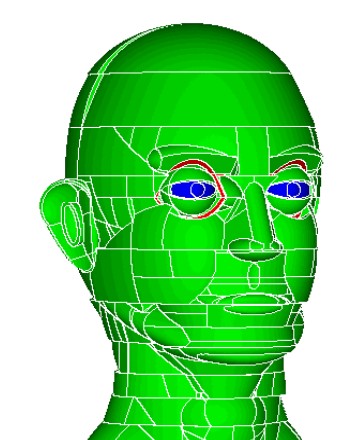
مدل تام جردن
MCNP Plot - Computerized Man Model
MCNP Geometry - Computerized Man Model
MCNP Medical Physics Sample Input Phantoms
دانلود فانتوم های زوبال

The Original Phantom
فانتوم اورجینال سر و بدن زوبال ( بدون دست ها و پاها )
دانلود کنید
توضیح بیشتر در این مورد و داده ها را میتوانید با مراجعه به ادرس های زیر دانلود کنید
شرح فانتوم کلیک کنید
مراجع + :
Zubal Phantom Body Color slices
Zubal Phantom Head Color slices
--------------------
The MRI Head Phantom
فانتوم اورجینال MRI
شامل تمام جزییات ( مغز و ... )
دانلود کنید
توضیات راجعبه داده های فانتوم مراجعه کنید به لینک
--------------------
The Arms Folded Phantom
فانتوم زوبال بهمراه دست ها و پا ها که توسط Maria A. Stuchly ارسال شده
دانلود کنید
+ توضیحات کلیک کنید
--------------------
The Arms Down Phantom
فانتوم زوبال اصلاح شده توسط Katarina Sjogreen
دانلود کنید
+ توضیحات کلیک کنید
پاسخ به نامه اقای محمدی

یه سوال ؟
اگه میشه روش دادن ادرس رو در mcnp4 توضیح بدید ؟منظورم datapath
بهش مسیر میدم ولی باز باید فایل های کاربردی رو تو محل اجرای برنامه کپی کنم
-----------------
سلام
من تابحال ادرس دهی رو کار نکردم اگه ایراد نداره میشه فرم نوشتن این دستور رو
بگید تا بیشتر روش کار کنیم
تو manual mcnp4c هم چیزی دستگیرم نشد بیشتر راهنمایی کنین ! متشکرم
دانلود چند نرم افزار که بیشتر برای محاسبه دز و ... بکار میروند
منبع : کلیک کنید

 نرم افزار DCFPAK v. 1.0
نرم افزار DCFPAK v. 1.0
لینک دانلود
توضیح :
The dose coefficient files and source code (FORTRAN) illustrating how to use the use the data files within an assessment code. This package is documented in ORNL/TM-13347. The dose coefficients for inhalation and ingestion intakes are those of ICRP Publication 30. The coefficients for external irradiation are from FGR-12. The download module, setup_DCF will install the files, source code, and executable. The code is a console application and hence runs under either DOS on Windows
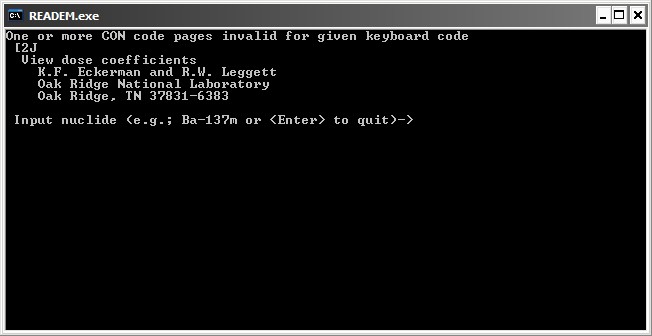
------------------------------------------------------------
 نرم افزار BioMod v. 1.0
نرم افزار BioMod v. 1.0
لینک دانلود
توضیح :
This is a Windows help file detailing the age-specific biokinetic models and elemental data used in the calculations of the risk coefficients ofFederal Guidance Report 13
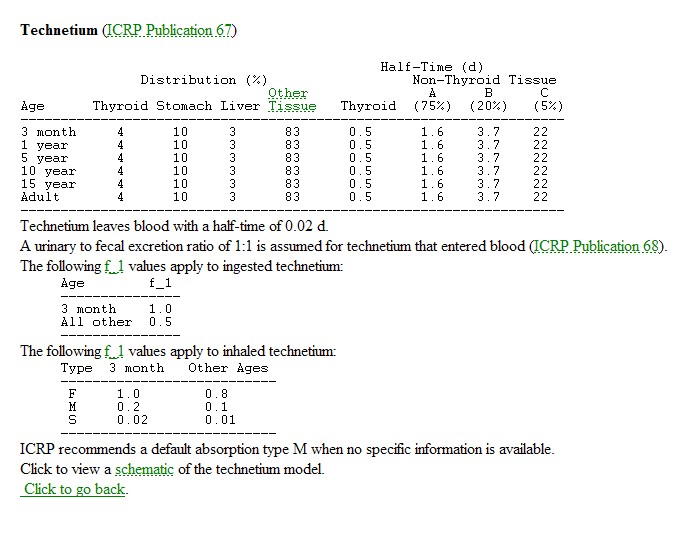
-----------------------------------------------------------------
 نرم افزار FGR13CD v. 2.1.13
نرم افزار FGR13CD v. 2.1.13
لینک دانلود
توضیح :
This is a viewer of the risk coefficients tabulated in Federal Guidance Report 13 and the age-specific dose coefficients calculated during the course of preparing Report 13. This is the current version (Ver 2.1) of the viewer software

----------------------------------------------------------------------
 نرم افزار DFACTS v. 1.0
نرم افزار DFACTS v. 1.0
لینک دانلود
توضیح :
These MS-DOS codes look up the dose coefficient from intakes of radionuclides from Federal Guidance Report 11 (ICRP Publication 30) and those for external exposure are fromFederal Guidance Report 12
---------------------------------------------------------------------
 نرم افزار Rad Toolbox v. 2.0.0
نرم افزار Rad Toolbox v. 2.0.0
لینک دانلود
توضیح :
This toolbox provides ready access to data of interest in radiation protection of workers and members of the public. This package was developed for the U.S. Nuclear Regulatory Commission and is documented in ORNL/TM-2004/27. The software runs on a PC under Windows 98/NT/2000/XP to provide access to the data through a single GUI. The data include dose coefficients for intakes of radionuclides, exposure to radionuclides distributed in the environment, and for exposures to photon and neutron radiation fields. Other supportive data include interaction coefficients for alpha, electron, photon and neutron radiations, nuclear decay data, biological and physiological data, and supplemental information on various topics. The ORNL TM report is included in the download. During the installation elect to ignore any messages regarding file updates. The NRC Rad Toolbox Web page is located at: http://www.nrc.gov/about-nrc/regulatory/research/radiological-toolbox.html
------------------------------------------------------------------
 نرم افزار ICRP38 v. 1.0
نرم افزار ICRP38 v. 1.0
لینک دانلود
توضیح :
This package installs the nuclear decay data of ICRP Publication 38 and the three Windows-based codes. The code WinChain assembles the decay chain and provides guidance regarding the truncation of the chain. RadSum provide a brief summary of the emitted radiation for the user supplied radionuclides. The DexRax utility extracts from the master files, the decay data for user specified radionuclides
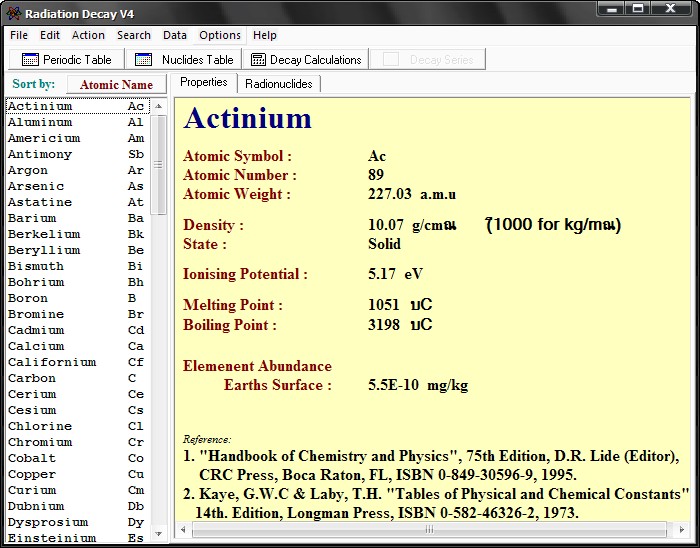
----------------------------------------------------------------
 نرم افزار DCAL System v. 8.4
نرم افزار DCAL System v. 8.4
لینک دانلود
توضیح :
DCAL is a comprehensive software system for the calculation of tissue dose and subsequent health risk from intakes of radionuclides or exposure to radionuclides present in environmental media. DCAL was developed for the U.S. Environmental Protection Agency and is documented in ORNL/TM-2001/190. The software runs on a PC under Windows 98/NT/2000/XP. The system includes extensive libraries of biokinetic and dosimetric data and models representing the current state of the art. DCAL maybe used either in an interactive mode or in a batch mode and is intended for experienced users with knowledge of computational dosimetry
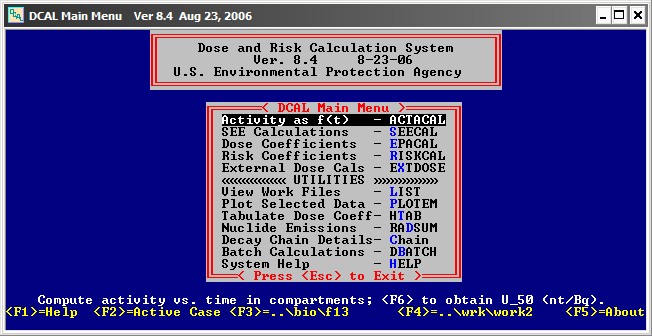
--------------------------------------------------------------------
 نرم افزار WinAct v. 1.0
نرم افزار WinAct v. 1.0
لینک دانلود
توضیح :
This package is the ORNL numerical solver (Windows version) for the coupled set of differential equations describing the kinetics of a radionuclide in the body. Several example input files are provided as a guide in using the package
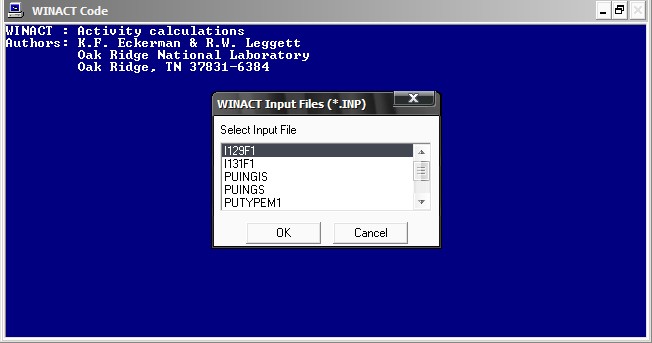
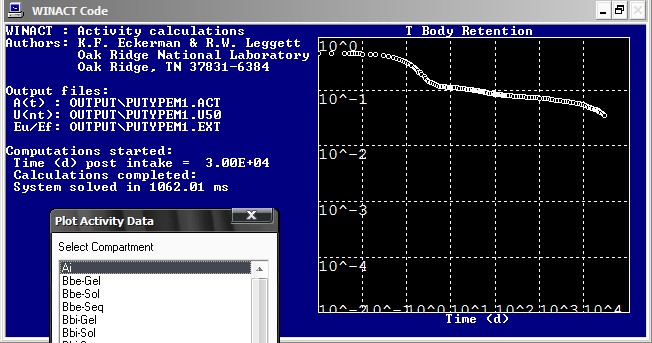
نکته : تمامی نرم افزار های نام برده شده با لینک مستقیم به سایت منبع متصل شده اند در صورت لزوم تمهیدات لازم برای بار گذاری در این وبلاگ صورت خواهد گرفت